Uso de sus ubicaciones favoritas
Si ha añadido sus ubicaciones favoritas, puede seleccionar una de ellas directamente en la parte inferior de la pantalla para establecerla como su destino.
En la parte inferior de la pantalla del menú de navegación, pulse un botón en el que se haya guardado una ubicación que desee.
- La ruta se calcula inmediatamente.
Nota
- Si el destino está activo, pulse Establecer como destino para cambiar el destino.
- Los iconos disponibles y su ubicación pueden variar en función del modelo o las especificaciones del vehículo.

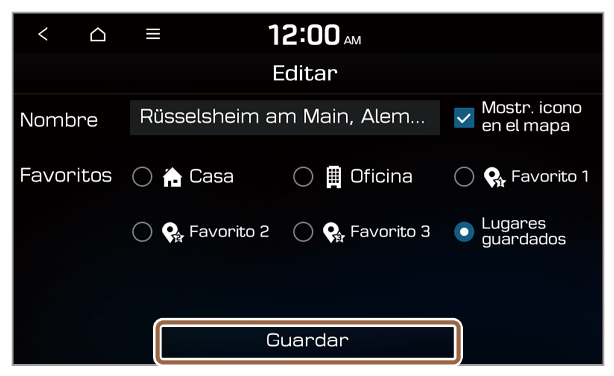
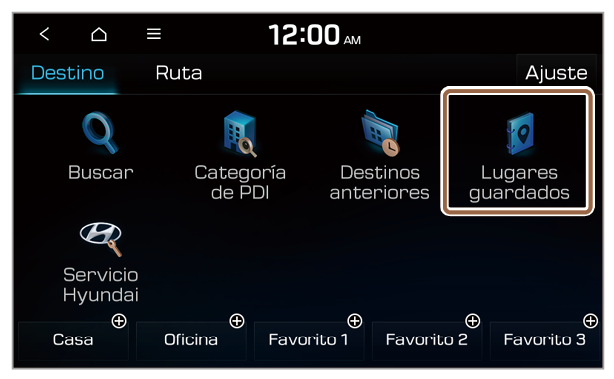


 .
.




